Mở tệp Tong_ket_nam_hoc_lop8a.pptx (giáo viên cung cấp) có nội dung
Tin học 8 Bài 7: Tạo, chỉnh sửa biểu đồ - Chân trời sáng tạo
Thực hành 1 trang 35 Tin học 8: Mở tệp Tong_ket_nam_hoc_lop8a.pptx (giáo viên cung cấp) có nội dung như ở Hình 12a; khởi động Excel và thực hiện các yêu cầu sau:
a) Sao chép bảng dữ liệu từ tệp PowerPoint sang trang tính, thực hiện định dạng để có bảng tính như ở Hình 12b.
b) Tạo biểu đồ hình cột để trực quan hoá dữ liệu; thêm tiêu đề trục dọc, trục ngang, thay đổi vị trí chú giải và ẩn tiêu đề của biểu đồ (xem biểu đồ ở Hình 12c).
c) Sao chép biểu đồ từ trang tính sang trang chiếu tệp PowerPoint và thực hiện sắp xếp để trang chiếu tương tự như ở Hình 12c.
d) Lưu tệp trình chiếu và thoát khỏi PowerPoint.
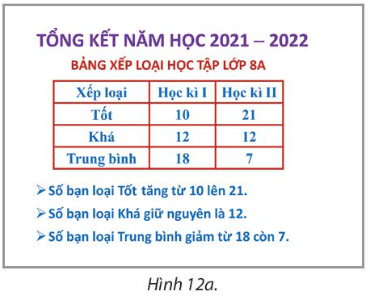
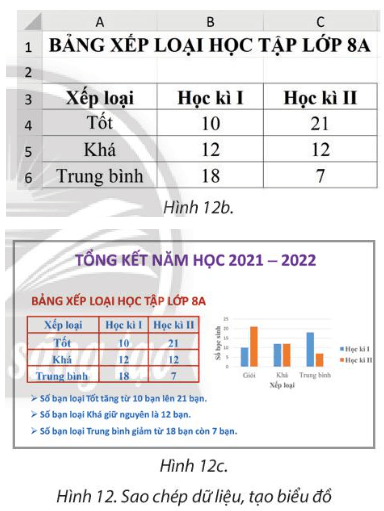
Trả lời:
- Tạo biểu đồ hình cột để trực quan hoá dữ liệu:
Bước 1: Chọn một ô tính trong bùng dữ liệu cần tạo biểu đồ.
Bước 2: Chọn thẻ Insert.
Bước 3: Chọn dạng biểu đồ: Insert Colum or Bar Chart.
Bước 4: Chọn kiểu biểu đồ: Clustered Column.
- Thêm tiêu đề trục dọc, trục ngang: Design → Add Chart Element → Axis Tiles.
- Thay đổi vị trí chú giải: Design → Add Chart Element → Legend → Right.
- Ẩn tiêu đề của biểu đồ: Design → Add Chart Element → Chart Tiles → None.
Lời giải bài tập Tin học 8 Bài 7: Tạo, chỉnh sửa biểu đồ Chân trời sáng tạo hay khác:
Khởi động trang 30 Tin học 8: Quan sát các Hình 1a, 1b và cho biết cách trình bày ở hình nào ....
Khám phá trang 31 Tin học 8: Thảo luận với bạn, lựa chọn loại biểu đồ phù hợp để: ....
Khám phá trang 34 Tin học 8: Hãy trao đổi với bạn về các công việc cần thực hiện để: ....
Luyện tập 1 trang 34 Tin học 8: Em hãy nêu lợi ích của việc trực quan hoá dữ liệu bằng biểu đồ ....
Luyện tập 2 trang 34 Tin học 8: Phát biểu nào dưới đây sai? ....
Thực hành 2 trang 35 Tin học 8: Tạo trang tính mới, nhập bảng dữ liệu ở Hình 4 và thực hiện ....
Thực hành 3 trang 35 Tin học 8: Tạo trang tính mới, nhập và tạo biểu đồ đường gấp khúc ....

